Imate obitelj, prijatelje, suradnike ili kolege iz razreda koji ne koriste Apple uređaje? Google disk i Googleov paket aplikacija za produktivnost mogli bi biti vaša najbolja opcija za brzo dijeljenje informacija!
Naučite kako koristiti aplikaciju Google disk na svom iPhoneu ili iPadu već danas!
Aplikacija Google Drive olakšava izradu dokumenata u obliku riječi i proračunskih tablica koji se sinkroniziraju na mnogim platformama i operativnim sustavima. Umjesto slanja privitaka e-poštom, možete surađivati na istim dokumentima u isto vrijeme s drugima - ili im možete dopustiti da samo komentiraju ili pregledavaju vaš rad.
Štoviše, imate mogućnost značajki poput potvrde u dva koraka ako je povećana sigurnost podataka neophodna. Osim toga, Google Drive vam daje potpuni pristup svim svojim značajkama i besplatno 15 GB pohrane u oblaku.
Na iOS i iPadOS uređajima to vam omogućuje prijenos fotografija i izradu novih Google Word i proračunskih dokumenata; s računalom možete dodati bilo koju datoteku ili mapu koju želite kao jednostavnu opciju sigurnosnog kopiranja.
A ako trebate više prostora, možete platiti mjesečno za dodatnu pohranu.
Sadržaj
- Povezani članci
-
Koristite Google disk na svom iPhoneu, iPadu ili iPodu
- Otvorite aplikaciju Google disk za pristup
- Sigurnosno kopirajte iPhone, iPad ili iPod fotografije na svoj Google disk
-
Kako nadograditi pohranu na Google disku
- Kupite dodatnu pohranu putem aplikacije Google disk
- Kupite prostor za pohranu putem aplikacije Google fotografije
-
Koristite aplikaciju Datoteke s Google diskom
- Dodajte Google disk u aplikaciju Datoteke
- Vezane objave:
Povezani članci
- Skenirajte svoju domaću zadaću ili dokumente s iPhoneom ili iPadom
- Sve u novoj aplikaciji Datoteke za iPadOS
- Kako prenijeti svoje fotografije s iCloud fotografija na Google fotografije
- Ove nove multitasking i UX značajke u iPadOS-u povećat će vašu produktivnost
- 9 najboljih iOS aplikacija za produktivnost za ispravan početak nove godine!
Koristite Google disk na svom iPhoneu, iPadu ili iPodu
Da biste koristili aplikaciju Google Drive, morate koristiti postojeći Google račun ili izraditi novi kako biste se mogli prijaviti na Disk.
Ako želite urediti sigurnost svog računa ili bilo što drugo, jednostavno se prijavite na svoj Google račun pomoću preglednika. Ako koristite iPhone, možete koristiti potvrdu u dva koraka zajedno s aplikacijom Google Authenticator za dodatnu sigurnost.
- Da biste koristili najnoviju aplikaciju Google disk ili aplikacije Google dokumenti, tablice i prezentacije, potreban vam je iOS 11 ili noviji
Provjerite koju verziju iOS-a ili iPadOS-a koristite
- Otvorite na iPhoneu ili iPadu Postavke
- Dodirnite Općenito >Oko

Pronađite ispravnu verziju softvera i broj modela. - Pogledaj SoftverVerzija da vidite trenutnu verziju iOS-a i iPadOS-a
Također preporučujemo da preuzmete aplikaciju Google Dokumenti, Tablice, Fotografije i Prezentacije za sve značajke!
Nakon što instalirate Google disk i paket Googleovih aplikacija, možete koristiti mnoge (ali ne sve) iste alate i značajke dostupne s internetskim verzijama Google dokumenata i proračunskih tablica.
Otvorite aplikaciju Google disk za pristup
- Datoteke i mape koje prenosite ili sinkronizirate
- Sve Google dokumente, tablice, slajdove i obrasce koje ste izradili
Zatim možete prenijeti datoteke sa svog iPhonea ili iPada na svoj Google disk. Ili izradite, uredite i formatirajte Google dokumente, tablice i slajdove.
Ako želite urediti određeni dokument na vašem Disku, dodirnite ga, a zatim dodirnite gumb Uredi.
Osim toga, možete dijeliti datoteke ili mape s Google diska, tako da ih drugi ljudi mogu pregledavati, uređivati ili komentirati.
Da biste podijelili bilo koji dokument iz aplikacije, prvo locirajte njegovu mapu i dodirnite strelicu pored naslova, a ne sam naslov za pristup postavkama dokumenta.
Dodirnite gumb Dodaj pored odjeljka Tko ima pristup kako biste dopustili upravo onim osobama koje želite vidjeti, komentirati ili uređivati samo one datoteke koje želite podijeliti.
Nakon što to učinite, moći ćete vidjeti tko pregledava vaš dokument i komentare i izmjene koje unose u stvarnom vremenu; isto vrijedi i za ostale korisnike.
To čini zajedničko pisanje i izradu proračunskih tablica nevjerojatno lakim.
Google disk također osigurava da se svako ažuriranje iOS-a odmah pojavi na vašim Mac računalima, računalima i Android uređajima koji imaju instaliran Google disk i povezan s vašim Google računom.
Jedan od ključnih nedostataka Google diska je taj što možete uređivati dokumente samo dok ste povezani na Wifi ili mobilnu mrežu.
Međutim, i dalje možete pregledavati dokumente bez veze odabirom Dostupno izvan mreže na stranici s postavkama dokumenta. Ovisno o vašim iOS uređajima, kontekstu u kojem ih koristite i vašim potrebama, to može zahtijevati drugu aplikaciju koja će nadopuniti vaš Disk.
Sigurnosno kopirajte iPhone, iPad ili iPod fotografije na svoj Google disk
iako Aplikacija Google fotografije automatski izrađuje sigurnosne kopije možete upotrijebiti i Google disk za ručno sigurnosno kopiranje fotografija na svom uređaju.
- Otvorite Google disk
- Dodirnite višebojna ikona “+”.
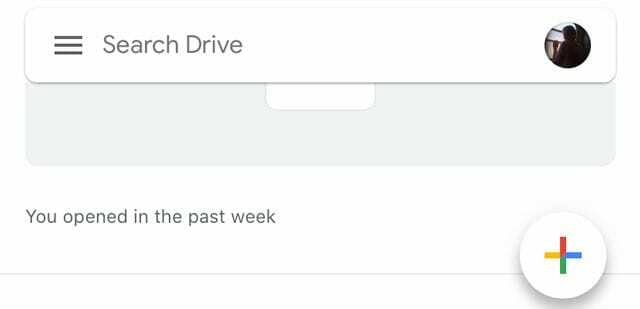
- Odaberi Opcija učitavanja
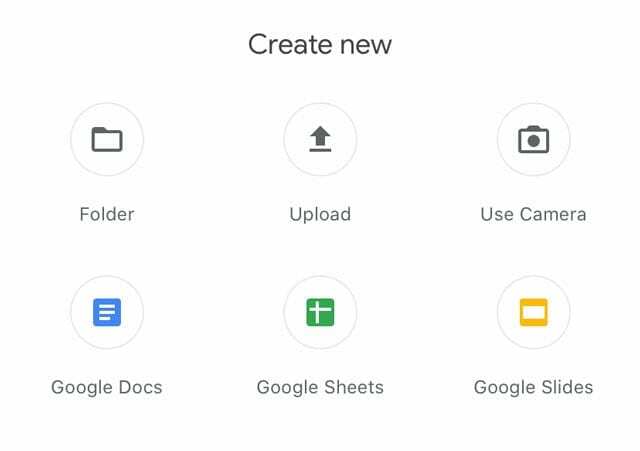
- Odaberi Fotografije i video zapisi
- Dopustite pristup svojoj aplikaciji Fotografije, ako se to zatraži.
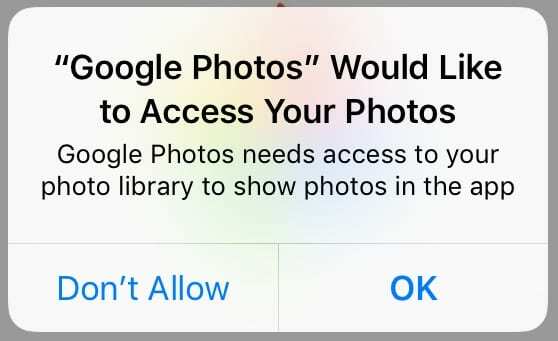
Dodirnite U redu da omogućite Google fotografijama pristup vašim fotografijama.
- Dopustite pristup svojoj aplikaciji Fotografije, ako se to zatraži.
- Odaberite fotografije koje želite sigurnosno kopirati.
- Google podržava ove formate slika: JPEG, JPG, PNG, GIF, BMP, TIFF i SVG
Kako nadograditi pohranu na Google disku
Nakon nadogradnje vaše se članstvo mijenja u Google One plan i pretplata je putem iTunesa.
Kupite dodatnu pohranu putem aplikacije Google disk
- Ažurirajte svoju aplikaciju Google disk prvo putem App Storea
- Otvori Google vožnja app
- Dodirnite izbornik hamburgera i odaberiteSkladištenje
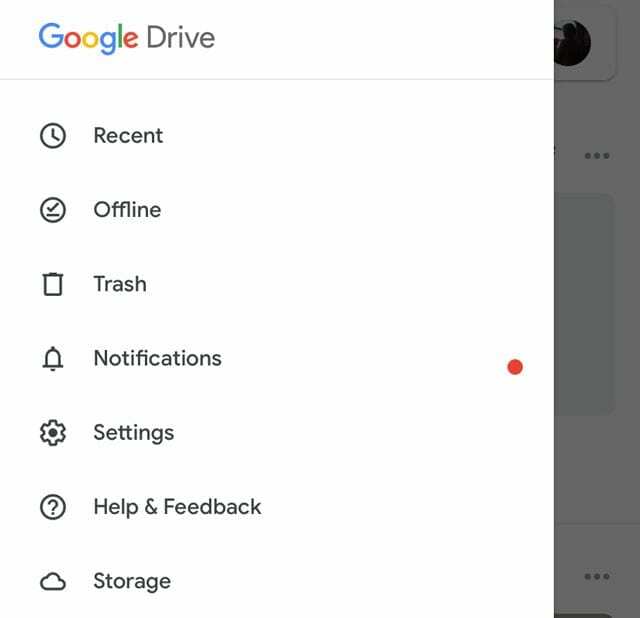
- Dodirnite Kupite skladište
- Odaberite između 100 GB pa sve do 30 TB
Kupite prostor za pohranu putem aplikacije Google fotografije
- Ažurirajte aplikaciju Google fotografije prvo putem App Storea
- Otvorite aplikaciju Google fotografije
- Dodirnite izbornik hamburgera i odaberite Postavke
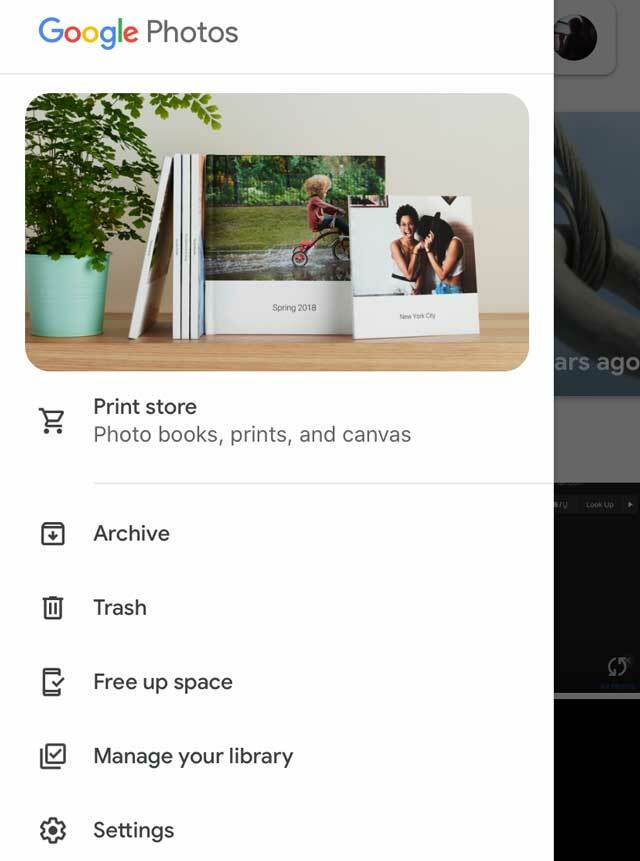
- Dodirnite Sigurnosno kopiranje i sinkronizacija
- Pod, ispod Sigurnosna kopija računa, odaberite Kupite skladište
Koristite aplikaciju Datoteke s Google diskom
Aplikacija Datoteke omogućuje vam dodavanje Google diska tako da možete lako pristupiti svim svojim datotekama na Google disku. Ali prvo ga morate postaviti da mu pristupa u aplikaciji Datoteke.
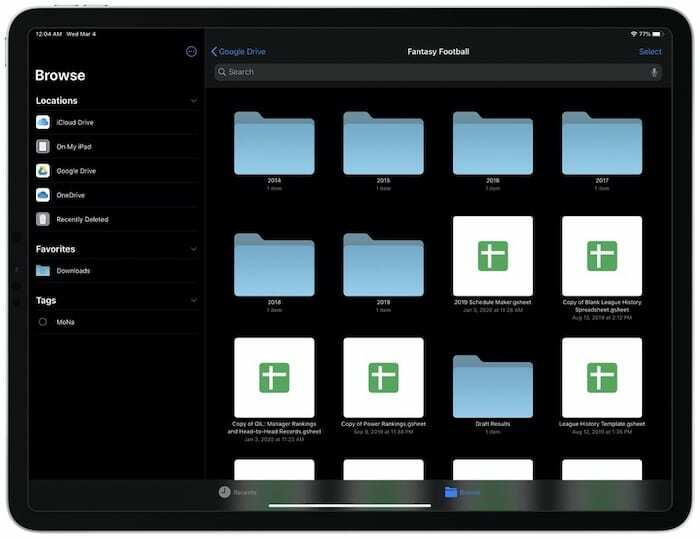
Dodajte Google disk u aplikaciju Datoteke
- Otvorite aplikaciju Datoteke
- Odaberite Kartica za pregledavanje
- Dodirnite gumb više s tri točke
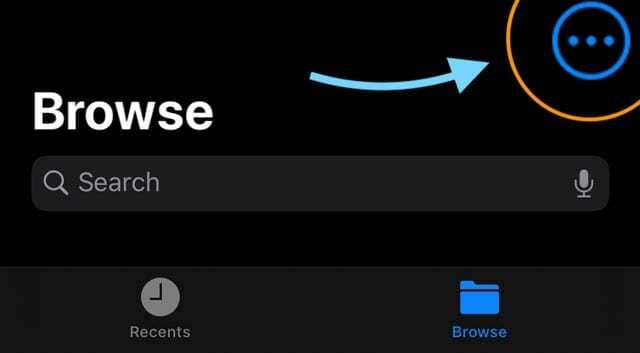
- Odaberite Uredi
- Uključi Google vožnja
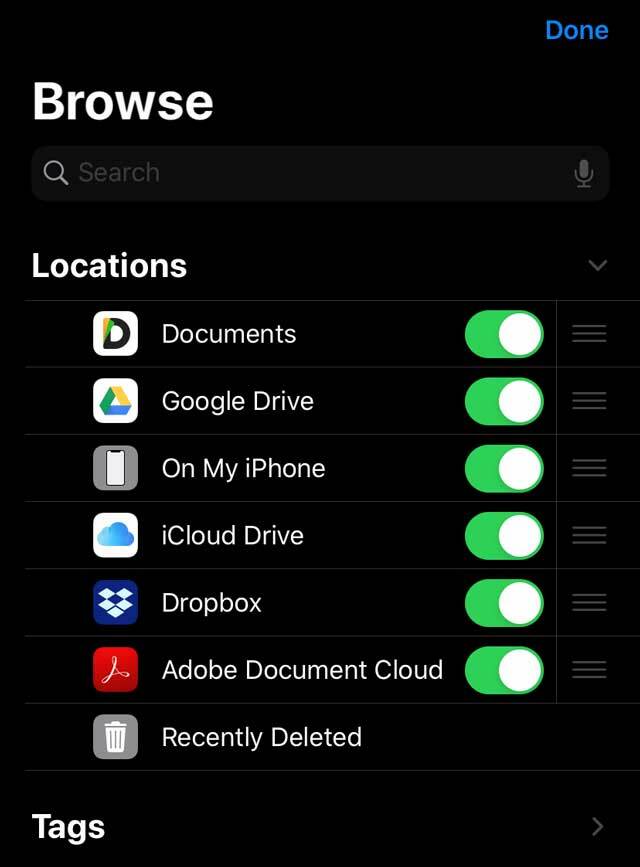
- Dodirnite Gotovo
Za iOS 12 ili stariji, otvorite aplikaciju Datoteke, a zatim dodirnite Lokacije > Uredi za dodavanje Google diska.

Opsjednut tehnologijom od ranog dolaska A/UX-a na Apple, Sudz (SK) odgovoran je za uredništvo AppleToolBoxa. Sjedište mu je u Los Angelesu, CA.
Sudz je specijaliziran za pokrivanje svega macOS-a, nakon što je tijekom godina pregledao desetke razvoja OS X i macOS-a.
U prijašnjem životu, Sudz je radio pomažući tvrtkama s liste Fortune 100 u njihovim težnjama prema tehnologiji i poslovnoj transformaciji.